
DirectX - Windowsi programmeerimisvahendite komplekt, mida enamikul juhtudel kasutatakse mängude ja muu multimeediumsisu loomisel. Rakenduste täieliku töö jaoks DirectX-raamatukogude abil peate olema operatsioonisüsteemis viimased. Põhimõtteliselt on ülaltoodud pakend automaatselt paigaldatud, kui Windows on paigutatud.
Kontrollige versiooni DirectX-i
Kõik Windowsi käivitamiseks mõeldud mängud nõuavad konkreetse versiooni directxi kohustuslikku kättesaadavust. Artiklite kirjutamise ajal on viimased toimetajad 12. Versioonid on tagasi ühilduvad, st DirectX 11 all kirjutatud mänguasjad käivitatakse kaheteistkümnendal. Erandid on ainult väga vanad projektid, mis töötavad alla 5, 6, 7 või 8 direktorit. Sellistel juhtudel tarnitakse vajalikku paketti koos mänguga.DirectXi versiooni väljaselgitamiseks, mis on arvutisse installitud, saate allpool näidatud meetodeid kasutada.
1. meetod: programmid
Tarkvara, mis pakub meile teavet süsteemi kui terviku või mõnede seadmete kohta, võivad DirectX-paketi versiooni kuvada.
- Kõige täielikum pilt näitab tarkvara, mida nimetatakse AIDA64-le. Pärast põhiaknas alustamist peate leidma "DirectX" osa ja seejärel minge "DirectX - video" toode. Siin ja sisaldab versiooni andmeid ja toetatud raamatukogu komplekti funktsioone.
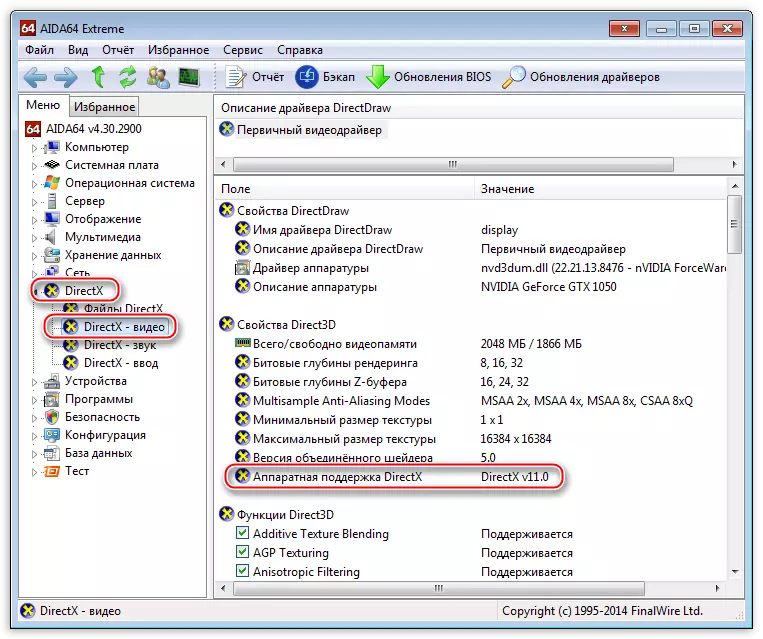
- Teine programm installitud komplekti kohta teabe kontrollimiseks on SIW. Selleks on sektsioon "Video", kus on "DirectX" plokk.
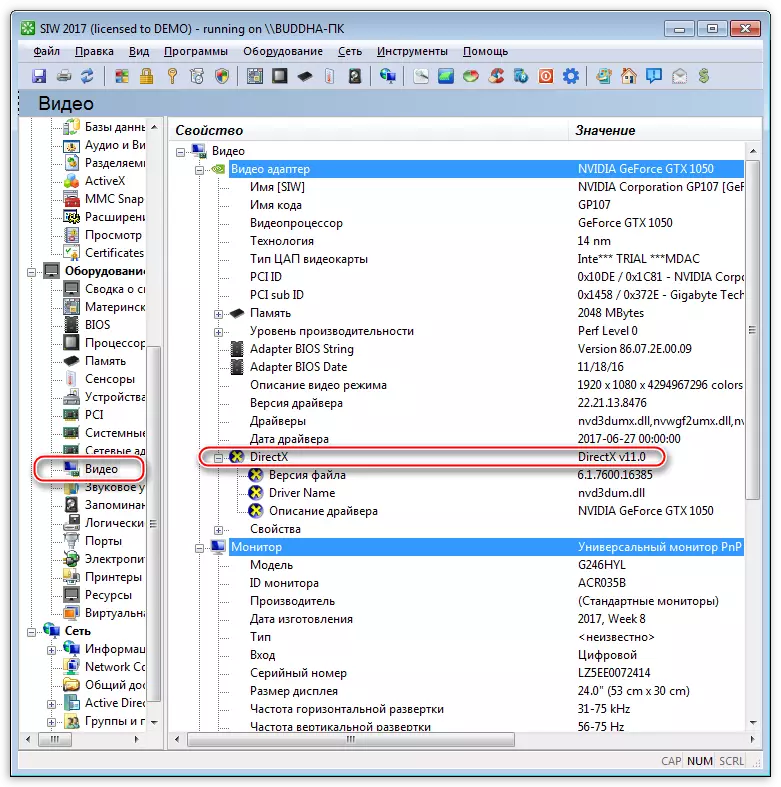
- Mängude käivitamine ei ole võimalik, kui graafika adapter ei toeta nõutavat versiooni. Selleks, et teada saada, kuidas videokaart on võimeline töötama maksimaalse redigeerimisega, saate kasutada tasuta GPU-Z utiliiti.
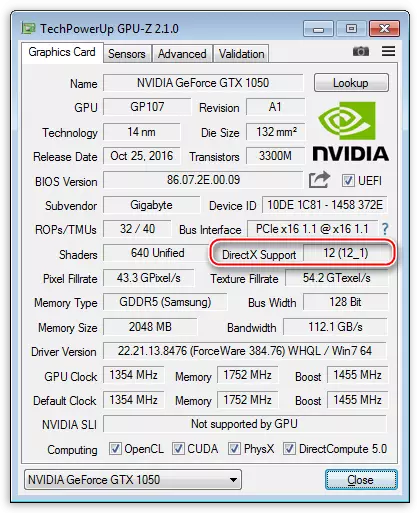
Meetod 2: aknad
Kui ei ole soov paigaldada spetsialiseerunud tarkvara arvutisse, see tähendab, et võime kasutada sisseehitatud "DirectX diagnostika tööriista" süsteemi.
- Juurdepääs sellele SNAP-ile rakendatakse lihtsalt: peate helistama menüü Start, vali DXDIAG otsinguväljale ja minge kuvatavale lingile.
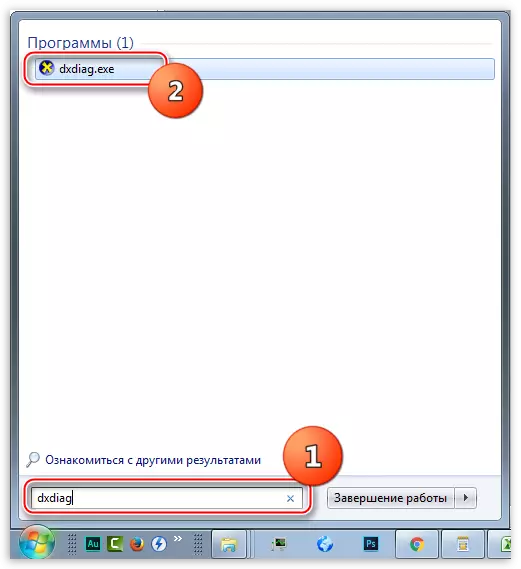
On veel üks, universaalne valik: Avage menüü "Run", ühendades Windowsi + R-klahvide kombineerimisel sama käsku ja klõpsake nuppu OK.

- Utiliidi peamine aken on ekraanipilt määratud joonis teave DirectX versiooni kohta.
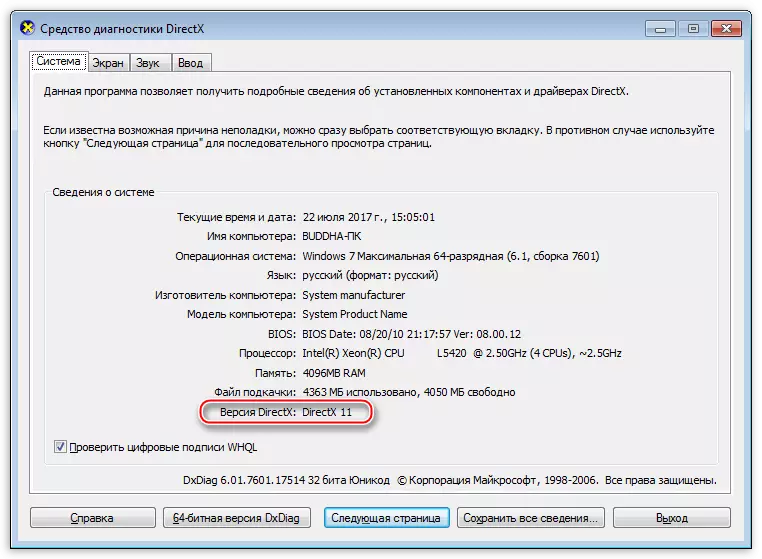
DirectX-i versiooni kontrollimine ei võta kaua aega ja aitab kindlaks teha, kas mäng või muu arvuti multimeediumrakendus töötab teie arvutis.
